Υπάρχουν αρκετά πράγματα που μπορείτε να κάνετε για να προσαρμόσετε την τοποθεσία SharePoint στο Microsoft 365 ή SharePoint Server 2019. Οι ενότητες που ακολουθούν απαριθμούν αυτές τις δυνατότητες και περιέχουν συνδέσεις σε περισσότερες πληροφορίες σχετικά με τον τρόπο εκτέλεσης κάθε εργασίας.
Μπορείτε επίσης να κατεβάσετε ένα πληροφοριακό διάγραμμα με μια επισκόπηση υψηλού επιπέδου των διαφόρων τρόπων με τους οποίους μπορείτε να προσαρμόσετε την τοποθεσία SharePoint σας.
Προσαρμογή του θέματος
Μπορείτε να αλλάξετε την εμφάνιση της τοποθεσίας SharePoint, ώστε να ταιριάζει με την εμπορική επωνυμία της εταιρείας σας. Μεταβείτε στις Ρυθμίσεις > Αλλάξτε την εμφάνιση > θέμα για να επιλέξετε ένα θέμα.
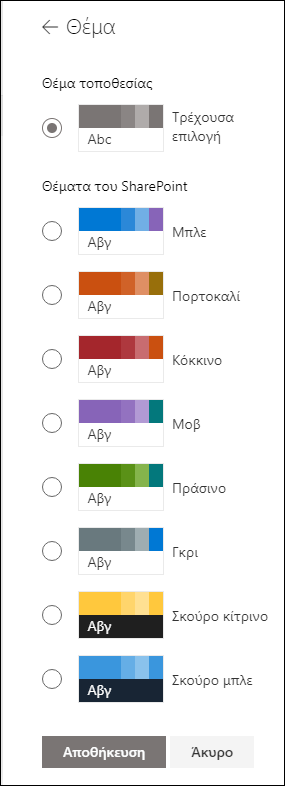
Για περισσότερες πληροφορίες σχετικά με την προσαρμογή του θέματος της τοποθεσίας σας, ανατρέξτε στο θέμα Αλλαγή της εμφάνισης της τοποθεσίας του SharePoint.
Προσαρμογή της κεφαλίδας της τοποθεσίας
Μπορείτε να αλλάξετε την κεφαλίδα και το λογότυπο για την τοποθεσία SharePoint.
Σημείωση: Οι ελάχιστες και εκτεταμένες διατάξεις κεφαλίδας θα καταργηθούν προσωρινά από τον πίνακα Αλλαγή της εμφάνισης για τους πελάτες με GCC, GCC High, DoD, Gallatin και Sovereign. Οι τοποθεσίες που χρησιμοποιούν την ελάχιστη κεφαλίδα θα μεταβούν αυτόματα στη συμπαγή κεφαλίδα και οι τοποθεσίες που χρησιμοποιούν την εκτεταμένη διάταξη κεφαλίδας θα μεταβούν αυτόματα στην τυπική κεφαλίδα.
Μεταβείτε στις Ρυθμίσεις > Αλλαγή της εμφάνισης > Κεφαλίδα για να κάνετε αλλαγές.
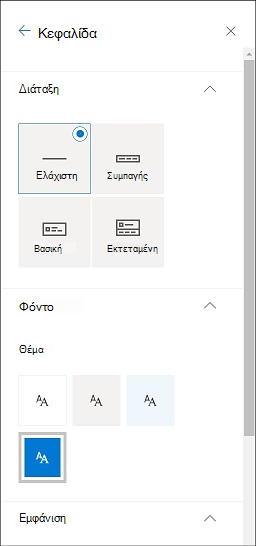
Συστάσεις για την κεφαλίδα τοποθεσίας
Εκτός από τις σελίδες, μπορεί να θέλετε να προσθέσετε προσαρμοσμένα λογότυπα ή εικόνες με τη διάταξη. Ακολουθούν προτάσεις μεγέθους για αυτά τα στοιχεία.
|
Στοιχείο |
Περιγραφή |
Σύσταση Πλάτος x Ύψος σε pixel |
|---|---|---|
|
Λογότυπο τοποθεσίας |
Μεγαλύτερο λογότυπο που μπορεί να μην είναι τετράγωνο και διαφανές ανάλογα με τη σχεδίαση που αποστέλλεται. |
192 x 64 Μορφή: PNG, JPEG, SVG (το SVG δεν επιτρέπεται σε τοποθεσίες συνδεδεμένες σε ομάδες) |
|
Μικρογραφία λογότυπου τοποθεσίας |
Μια μικρογραφία με το τετράγωνο λογότυπο που χρησιμοποιείται εάν δεν έχει αποσταλεί λογότυπο τοποθεσίας ή σε σημεία όπου απαιτείται τετράγωνη μορφή. Αυτό το στοιχείο είναι υποχρεωτικό. |
64 x 64 Μορφή: PNG, JPEG, SVG (το SVG δεν επιτρέπεται σε τοποθεσίες συνδεδεμένες σε ομάδες) |
|
Λογότυπο τοποθεσίας εκτεταμένης διάταξης |
Η εκτεταμένη διάταξη κεφαλίδας έχει εκτεταμένο πλάτος λογότυπου τοποθεσίας. |
300 x 64p Μορφή: JPEG, PNG, SVG |
|
Εικόνα φόντου εκτεταμένης διάταξης |
Μια νέα εικόνα φόντου που μπορεί να χρησιμοποιηθεί με την εκτεταμένη κεφαλίδα. |
2560 x 164 Μορφή: JPEG, PNG |
Για περισσότερες πληροφορίες σχετικά με την προσαρμογή της κεφαλίδας τοποθεσίας της τοποθεσίας σας, ανατρέξτε στο θέμα Αλλαγή της εμφάνισης της τοποθεσίας του SharePoint.
Αλλαγή του λογοτύπου
Ένας τρόπος για να προσαρμόσετε την τοποθεσία SharePoint είναι να αλλάξετε το λογότυπο της τοποθεσίας.
Αποστείλετε το δικό σας λογότυπο τοποθεσίας στην περιοχή Εμφάνιση, μεταβαίνοντας στις Ρυθμίσεις > Αλλαγή της εμφάνισης > Κεφαλίδα.
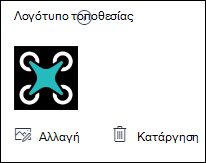
Για περισσότερες πληροφορίες σχετικά με την αλλαγή του λογότυπου της τοποθεσίας σας, ανατρέξτε στο θέμα Διαχείριση των ρυθμίσεων τοποθεσίας του SharePoint.
Επεξεργασία του παραθύρου περιήγησης
Μπορείτε να προσθέσετε ή να καταργήσετε συνδέσεις στην περιήγηση στην τοποθεσία σας.
Επιλέξτε Επεξεργασία στο κάτω μέρος της περιήγησης και, στη συνέχεια, προσθέστε συνδέσεις επιλέγοντας το διάστημα ανάμεσα στις υπάρχουσες συνδέσεις. Κάντε περαιτέρω αλλαγές επιλέγοντας τα αποσιωπητικά δίπλα σε μια υπάρχουσα σύνδεση για να προσαρμόσετε την τοποθέτηση, να δημιουργήσετε δευτερεύουσες συνδέσεις, να επεξεργαστείτε ή να καταργήσετε.
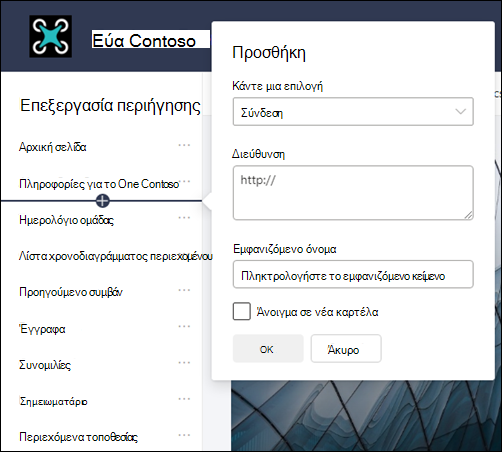
Για περισσότερες πληροφορίες σχετικά με την επεξεργασία της περιήγησης στην τοποθεσία σας, ανατρέξτε στο θέμα Προσαρμογή της περιήγησης στην τοποθεσία σας στο SharePoint.
Για πληροφορίες σχετικά με την αλλαγή της εμφάνισης της περιήγησης στην τοποθεσία σας, ανατρέξτε στο θέμα Αλλαγή της εμφάνισης της τοποθεσίας του SharePoint.
Προσθήκη υποσέλιδου τοποθεσίας
Μπορείτε να προσθέσετε ένα υποσέλιδο τοποθεσίας και να επεξεργαστείτε συνδέσεις περιήγησης υποσέλιδου σε σελίδες τοποθεσίας επικοινωνίας. Δεν είναι διαθέσιμες για σελίδες λίστας, σελίδες βιβλιοθήκης ή άλλες σελίδες στην τοποθεσία σας.
Σημείωση: Εάν δεν βλέπετε την επιλογή Αλλαγή της εμφάνισης στο μενού Ρυθμίσεις, ενδέχεται να μην έχετε δικαιώματα διαχείρισης αυτής της επιλογής. Για περισσότερες πληροφορίες, ανατρέξτε στο θέμα Κατανόηση των επιπέδων δικαιωμάτων στο SharePoint ή ρωτήστε το διαχειριστή σας.
Μεταβείτε στις Ρυθμίσεις > Αλλαγή της εμφάνισης > υποσέλιδου για να κάνετε αλλαγές.
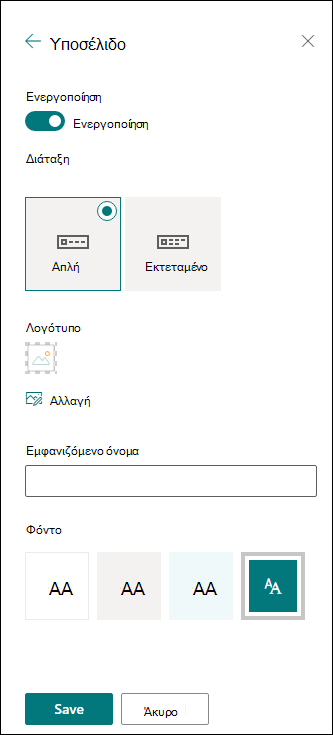
Για περισσότερες πληροφορίες σχετικά με την προσαρμογή του θέματος της τοποθεσίας σας, ανατρέξτε στο θέμα Αλλαγή της εμφάνισης της τοποθεσίας του SharePoint.
Προσθήκη και επεξεργασία σελίδων
Μπορείτε να δημιουργείτε, να επεξεργάζεστε και να προσαρμόζετε σελίδες στην τοποθεσία σας, με εμπλουτισμένες διατάξεις γρήγορης απόκρισης. Οι επιλογές διάταξης ενότητας θα εμφανιστούν κατά την επεξεργασία και μπορούν να τροποποιηθούν από τις Ιδιότητες , μεταβαίνοντας στη γραμμή εργαλείων στη δεξιά πλευρά της σελίδας σας κατά την επεξεργασία.
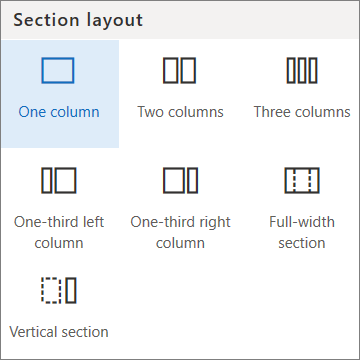
Για περισσότερες πληροφορίες, ανατρέξτε στο άρθρο σχετικά με τον τρόπο προσθήκης ενοτήτων και στηλών σε μια σύγχρονη σελίδα του SharePoint.
Προσθήκη τμημάτων Web
Τα τμήματα Web παρέχουν έναν τρόπο για να προσθέτετε ισχυρό περιεχόμενο στην τοποθεσία SharePoint σας.
Κατά την επεξεργασία, τα διαθέσιμα τμήματα Web μπορούν να προστεθούν απευθείας από τη σελίδα ή από την Εργαλειοθήκη , αποκτώντας πρόσβαση στη γραμμή εργαλείων στη δεξιά πλευρά της σελίδας σας κατά την επεξεργασία.
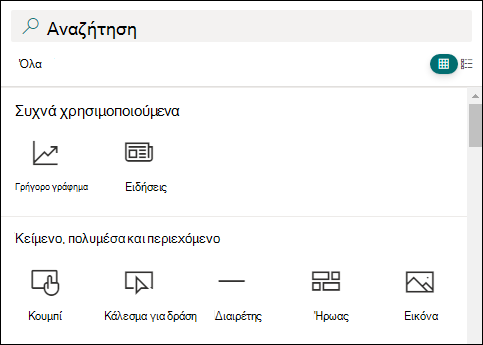
Για περισσότερες πληροφορίες σχετικά με την προσθήκη τμημάτων Web, ανατρέξτε στο θέμα Χρήση τμημάτων Web σε σελίδες του SharePoint.
Θέλετε να δημιουργήσετε μια τοποθεσία SharePoint;
Ανατρέξτε σε ένα από τα παρακάτω άρθρα για να δημιουργήσετε μια τοποθεσία στο SharePoint.










